cdr中想要画雪花,该怎么画雪花呢?下面我们就来看看cdr设计雪花的教程。
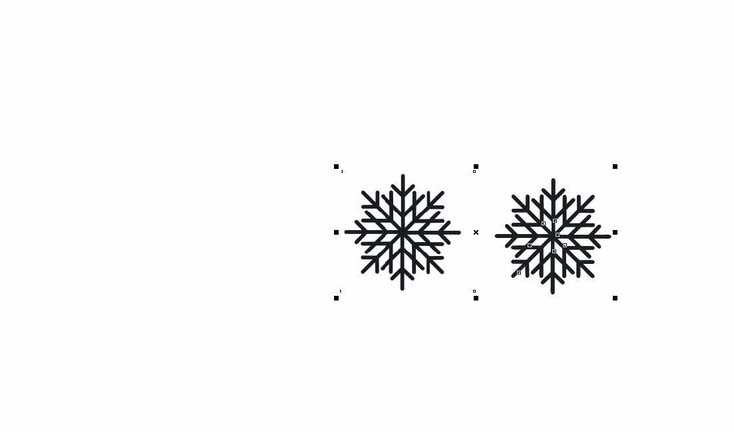
1、首先打开CDR软件,新建一个文件。尺寸任意设置。我们只是用来制作小图形,所以尺寸没有关系。因为我们要快速制作小图标,所以不要考虑用钢笔或者图形来绘制。我们要想别的办法。
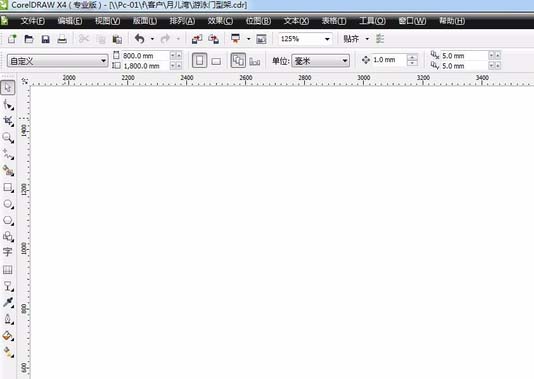
2、CDR软件本身给我们自带了很多的小图标,我们是可以直接拿来使用的,而且都是矢量图形,不会担心有不清晰的问题。我们选择文本菜单,下拉列表里有一个插入符号字符的选项。我们点击一下会打开一个面板。
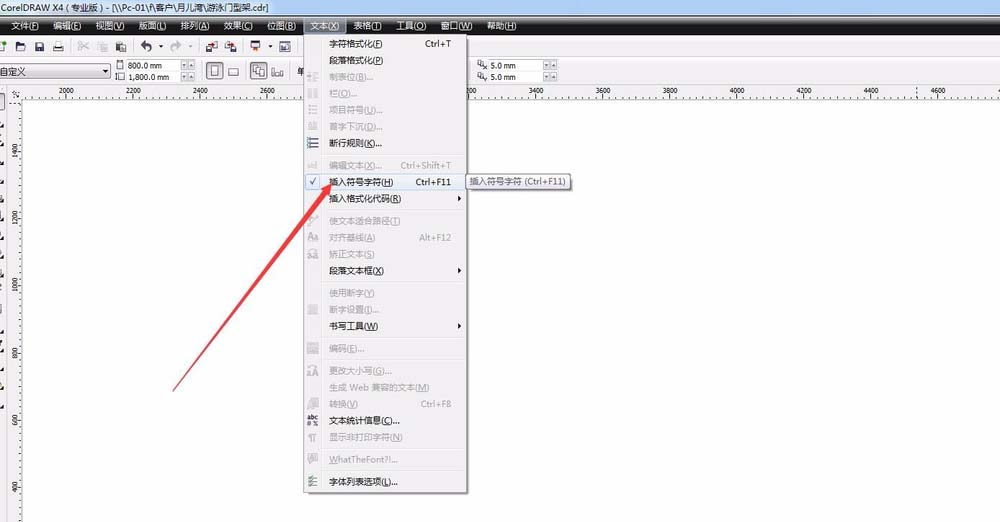
3、在这个面板中,我们会看到有个选择字体的选项。字体的选择非常重要。不同的字体对应着不同的符号类型。那么这么多字体我们要一个个来找吗?那不是耽误很多时间?不用的,我们只需要最常用的几个就可以了。
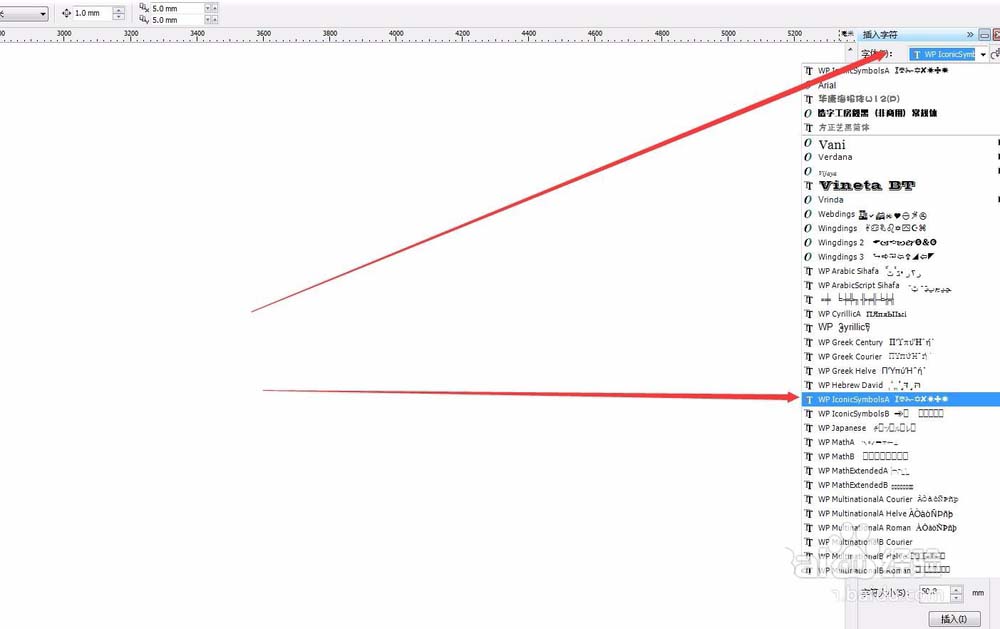
4、我们选择字体列表,点击一下,会弹出好多种字体。我们往下拉选择以W开头的字体。可以看到符号类型非常的多,而且都是比较常用的符号。其中有一个字体带有小图标,如下图,我们选择这个打开。发现下方有我们需要的雪花的形状。
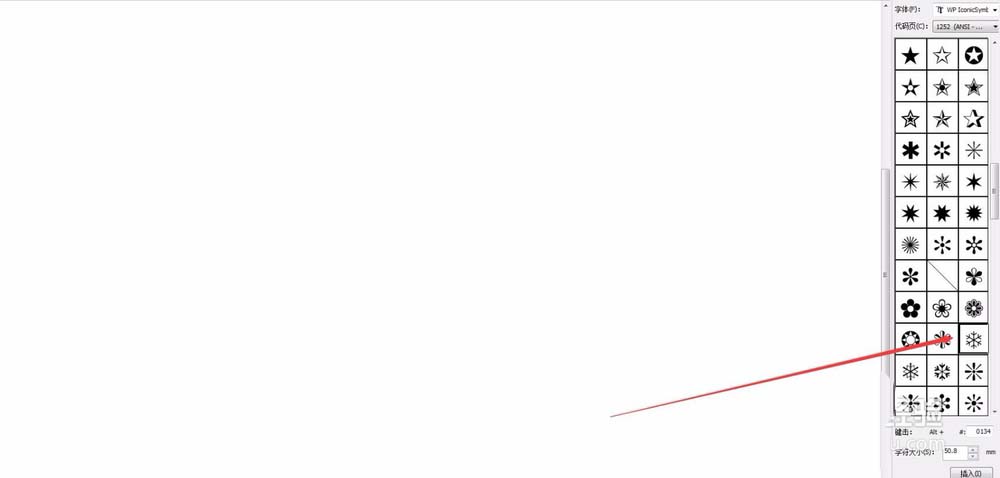
5、选择雪花,直接拖拽到空白的页面中,这样图标符号就出来了。我们可以对其放大缩小,填充颜色,去掉轮廓色。更改颜色都是可以的。而且放大之后也不会变得模糊。这样雪花的图标就得到了。

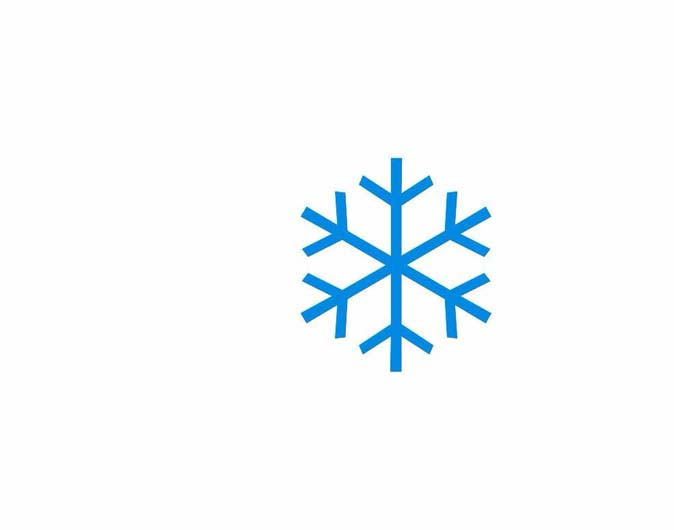
6、我们还可以在百度图片中搜索雪花的图片进行轮廓的描摹。比如在百度图片中搜索雪花,找一个颜色和形状都比较清晰的图片,复制进来。在CDR软件中粘贴。最好选择这种黑白分明的。不要选择边缘不清晰的图。
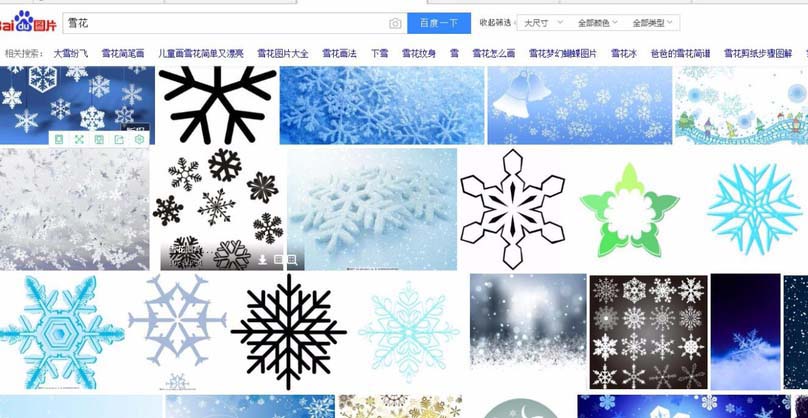
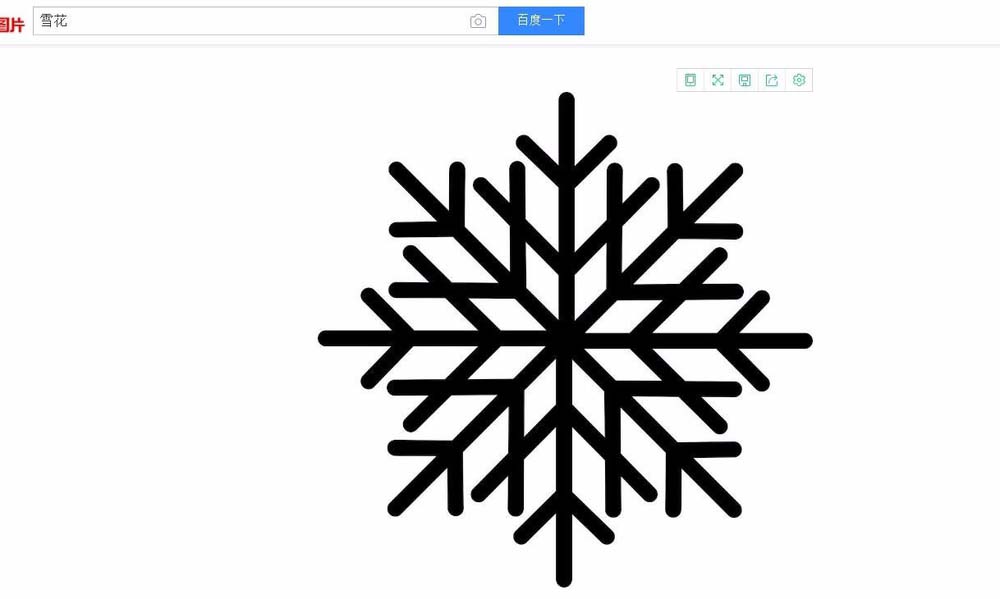
7、然后选择描摹位图。——轮廓描摹——低品质描摹。有时候选择高品质并不见得好用。会出现很多的锯齿,让边缘不平滑。所以可以选择低品质描摹。对细节部分可以进行调整。点击确定就可以描出来了,同样的可以更改颜色,大小。
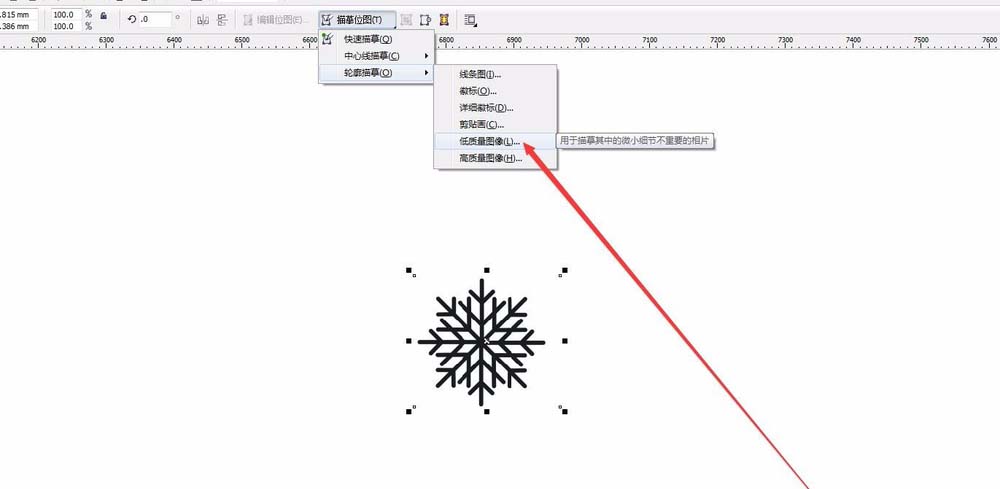
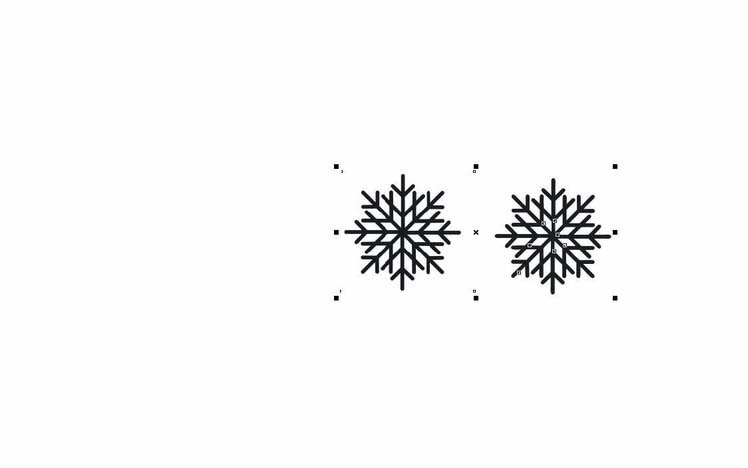
以上就是cdr设计雪花图形的教程,希望大家喜欢,请继续关注脚本之家。
相关推荐: